关于电脑无法打开路由盘的解决方法
今天www.886abc.com要跟大家讲解下关于电脑无法打开路由盘的解决方法,下面就是www.886abc.com为大家整理到的资料,请大家认真看看!
关于电脑无法打开路由盘的解决方法(www.886abc.com这里就以小米路由器中的路由盘为例,)
一、确保你的电脑有连接上小米路由器 并且有打开APP版的共享盘。
二、现在我来推荐一款神器(解压局域网共享一键修复.zip)
本来我在网络看不到小米路由盘的用上去重启电脑就可以看到了,具体操作如下:
解压局域网共享一键修复.zip(下面我会发) 打开解压后的okshare.exe会出现
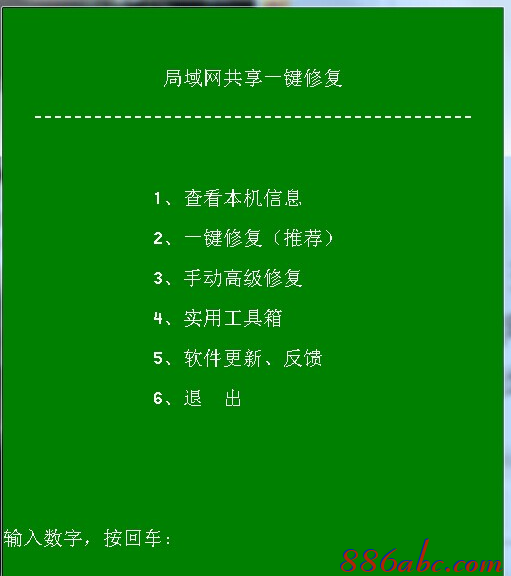
然后点2回车 重启电脑OK;重启之后发现新的问题来了,可以找到小米路由盘但是没有权限进去。在我的电脑地址栏输入 小米路由器地址,但是出现了。您可能没有权限使用网络资源,请联系服务器管理员之类的话,我就百度了一下按照百度那样设置却不行。最后我发现重点却是后面的那几个字:
此帐户并未得到从这个工作站登录的授权。我又百度了一下具体操作如下:
运行里输入"gpedit.msc"打开组策略,"计算机配置"->"windows 设置"->"安全设置"->"本地策略"->"安全选项"
检查下列设置
对客户端通讯进行数字签名(总是)-->设为“停用”
对服务器通讯进行数字签名(总是)-->设为“停用”
对服务器通讯进行数字签名(如果可能)-->设为“停用”
LAN Manager 身份验证级别-->设为“发送LM和NTLM-若协商使用NTLMv2会话安全”
安全通道:对安全通道数据进行加密或签名(总是)-->设为“停用”
安全通道:需要强(Windows 2000或以上版本)会话密钥-->设为“停用”——来自百度
然后关闭退出,重新电脑OK;

